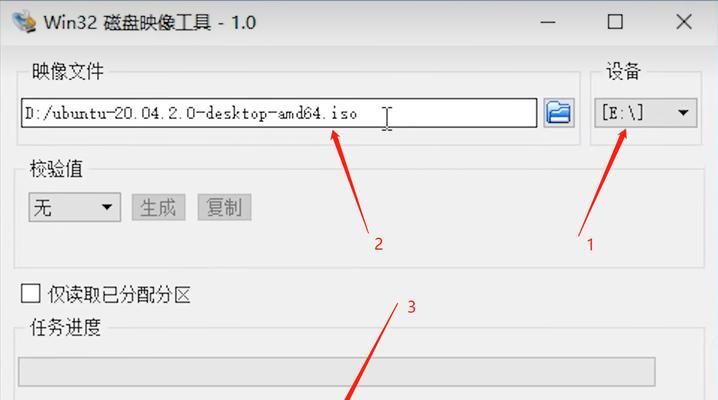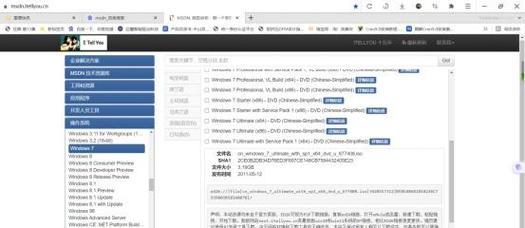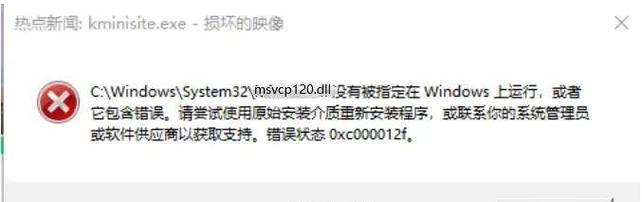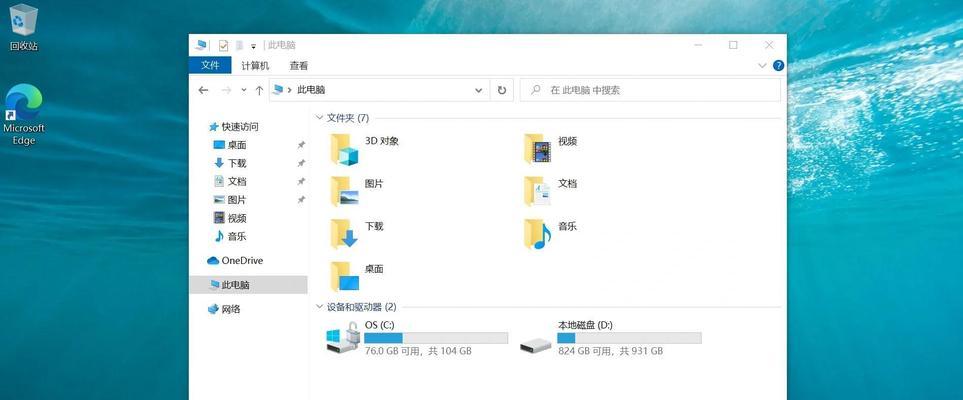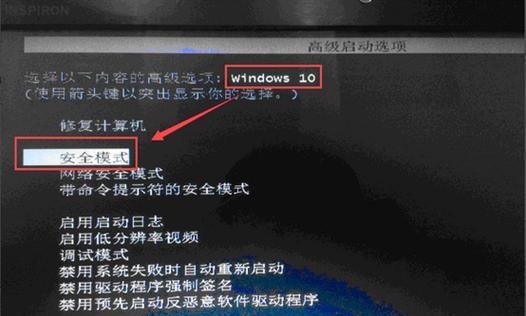在电脑运行速度缓慢的时候,很多人都会选择重新安装操作系统来提升电脑性能。而现在,越来越多的用户选择将操作系统安装在固态硬盘上,以获得更快的启动速度和更高的读写性能。本文将为大家详细介绍如何利用固态硬盘来安装系统,并提供一些注意事项和技巧。
1.检查固态硬盘适配性:我们需要确保计算机的主板支持固态硬盘,并且有可用的SATA接口。若不确定是否适配,可以查阅主板手册或咨询相关技术人员。
2.选择适合的固态硬盘:在购买固态硬盘时,我们需要根据自己的需求选择适合的容量和性能。一般来说,128GB容量以上的固态硬盘可以满足大部分用户的日常需求。
3.备份重要数据:在安装系统之前,我们需要将重要的数据备份到其他存储设备上,以防止数据丢失。这包括文档、照片、视频等个人文件。
4.制作安装U盘:我们可以通过制作一个启动U盘来安装系统。我们需要下载适合自己的操作系统镜像文件,并使用专业的制作工具将镜像文件写入U盘中。
5.进入BIOS设置:将制作好的启动U盘插入计算机,并重启电脑。在开机过程中,按下指定按键(通常是Del、F2、F12等)进入BIOS设置界面。
6.调整启动顺序:在BIOS设置界面中,我们需要将启动顺序调整为首先从U盘启动。这样可以确保计算机会优先从U盘中读取操作系统安装文件。
7.安装操作系统:保存BIOS设置后,计算机会自动从U盘中启动,并进入操作系统安装界面。按照提示选择语言、区域设置等信息,并选择固态硬盘作为安装目标。
8.分区与格式化:在安装目标选择界面中,我们可以对固态硬盘进行分区和格式化操作。一般来说,我们可以选择默认分区方案,并选择NTFS文件系统进行格式化。
9.系统安装:点击安装按钮后,操作系统会自动进行安装过程。这个过程可能需要一些时间,请耐心等待。
10.安装驱动程序:在系统安装完成后,我们需要安装相应的驱动程序以确保硬件设备正常工作。可以通过主板或电脑厂商提供的驱动光盘或官方网站来获取驱动程序。
11.更新系统补丁:安装完驱动程序后,我们还需要及时更新操作系统的补丁,以提升系统的稳定性和安全性。可以通过WindowsUpdate或官方网站进行更新。
12.安装常用软件:安装系统后,我们还需要安装一些常用的软件,如浏览器、办公软件、杀毒软件等,以满足日常使用需求。
13.优化固态硬盘设置:为了充分发挥固态硬盘的性能,我们还可以进行一些优化设置。例如,禁用系统休眠功能、开启TRIM命令、优化页面文件等。
14.数据迁移与恢复:如果之前有备份过的数据,我们可以将其迁移到新系统中。同时,还可以通过系统备份和恢复工具来快速恢复个人设置和软件配置。
15.系统优化与维护:在系统安装完成后,我们还需要定期进行系统优化和维护,以保证系统的稳定性和性能。可以使用一些优化工具和清理软件来帮助我们进行这些操作。
通过利用固态硬盘安装系统,我们可以获得更快的启动速度、更高的读写性能和更好的用户体验。同时,我们还需要注意备份数据、选择适合的固态硬盘、进行合适的分区和格式化等步骤,以确保安装过程顺利进行。希望本文能帮助到大家,让你的电脑更加快速、稳定!